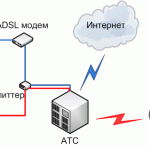мая 17 2015
Как узнать сколько ядер в процессоре компьютера
Для современных операционных систем таких как Windows 7 или новоявленной Windows 8.1 одного или двух ядер процессора в системном блоке уже не достаточно.
Поэтому производители стремятся как можно больше добавить ядер в современные ПК. но и сэкономить на цене. В основном сейчас выпускают двух, четырех ядерные ноутбуки и четырех ядерные процессоры для компьютеров.

Иногда, в процессе осваивания персонального компьютера или ноутбука у пользователя возникает вопрос — а сколько же ядер в его компьютере? Многие хотят узнать сколько ядер процессора в его компьютере.
Как узнать? Сделать это очень просто. Существую программы с помощью которых можно узнать многие параметры системы, такие как видеокарта, звуковая карта, объем оперативной памяти, температуру и так далее.
Для этих целей очень хорошо подходит программа Everest или как раньше она называлась Aida. Есть отдельные программы с помощью которых можно узнать только про видеокарту или только о процессоре.
Но в нашем случае ничего этого не потребуется. Мы будем узнавать сколько в нашем компьютере ядер встроенными средствами Windows.
Итак начнем!
СПОСОБ 1
Для этого заходим открываем меню «ПУСК» и в правой стороне менюшки ищем Пункт «Компьютер» и нажимаем на него правой кнопкой мыши.
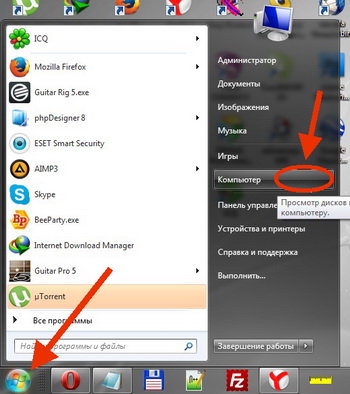
Тем самым вызываем окно, где нужно выбрать пункт «Свойства».
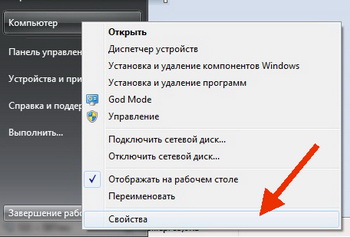
Попадаем в свойства компьютера, где мы можем просмотреть размер оперативной памяти, тип процессора но не количество ядер, а чтоб узнать сколько их в процессоре нужно найти в левой части строчку «Диспетчер устройств».
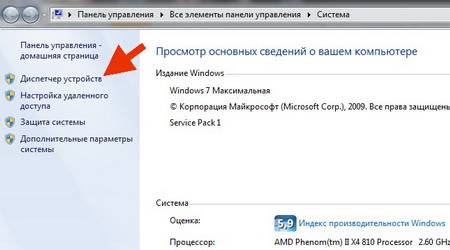
Заходим в диспетчер устройств и находим строчку «Процессоры». Чтоб развернуть ее нажимаем на маленький треугольник напротив пункта «Процессоры».
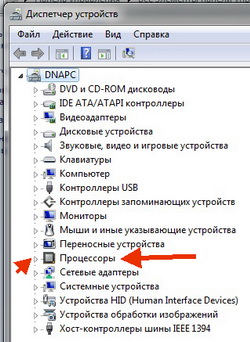
И видим число ядер в процессоре. Я узнал, что у меня четыре ядра. У Вас может быть и два и три и четыре и шесть.
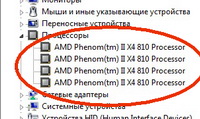
Небольшое отступление! Хотел бы поделиться с Вами, откуда берутся трех ядерные процессоры. Сам недавно узнал, что трех ядерные процессоры — это четырех ядерные, только не прошедшие производственные испытания.
К примеру выпустили процессор, отправили его на испытание или на тест, а одно ядро его не прошло, его просто отключат или как то там блокируют и комп становится трехядерным. Теперь Вы об этом знаете и отнесетесь внимательнее к выбору компьютера.
СПОСОБ 2
Нам нужно запустить диспетчер задач, для этого кликаем правой кнопкой мышки на панели быстрого запуска и в открывшемся окне выбираем пункт «Запустить диспетчер задач».
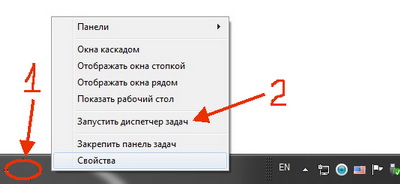
В верхней панели диспетчера выбираем вкладку «Быстродействие» и смотрим хронологию загрузки центральной памяти. Каждое отдельное окно и показывает загрузку ядра. То есть у меня 4 окна а значит и четыре ядра.
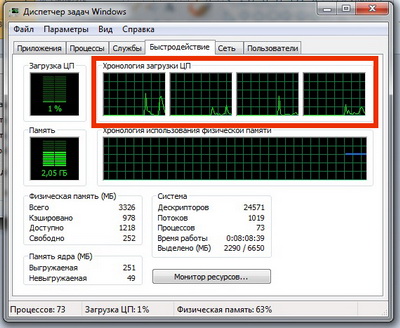
Теперь Вы знаете как просто узнать сколько ядер у Вас в компьютере!